WooCommerce에서 주문 이메일을 사용자 정의하는 방법
게시 됨: 2019-04-02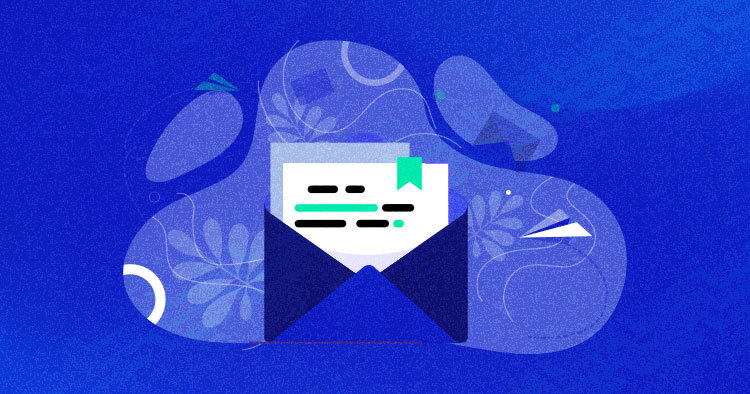
며칠간의 노력 끝에 전문 WooCommerce 웹 호스팅 플랫폼에서 성공적으로 상점을 설정했다고 가정합니다.
이제 제품 페이지가 완벽하게 작동하는 데이터베이스에 연결되었으며 결제 프로세스에는 전혀 문제가 없습니다. 제품 페이지, 갤러리 및 피드백을 포함한 모든 단일 요소는 브랜드의 색상과 스타일을 반영합니다.
그런 다음 제품 주문 프로세스를 테스트하기로 결정하고 주문 이메일이 사용자의 관점에서 다소 단순하거나 너무 일반적이라는 것을 갑자기 발견합니다. 이제 WooCommerce 스토어를 커스터마이징하는 모든 노력이 헛된 것이었는지 궁금하실 것입니다.
WooCommerce에는 상점의 흐름과 일치하지 않을 수 있는 몇 가지 주문 상태가 포함되어 있지만 여전히 결제 보류, 처리 중, 보류 중, 실패 등과 같은 사용자 지정 상태로 주문을 표시할 수 있습니다.
많은 WooCommerce 스토어 소유자와 관리자는 다음과 같은 일반적인 질문을 가지고 있습니다. 기본 WooCommerce 요청 메시지를 수정하여 내 브랜드의 모양과 느낌을 갖도록 하고 고객의 주문을 돕기 위해 추가 콘텐츠를 추가하는 방법과 맞춤형 WooCommerce 주문 상태를 만드는 방법 .
인상적인 HTML 이메일을 만드는 것은 그 자체로 진정한 성취이지만 WooCommerce는 아마추어도 놀라운 이메일을 만들 수 있도록 몇 가지 옵션을 제공합니다.
고객 이메일
"Vanilla"는 상점과의 상호 작용에 대한 응답으로 고객에게 전송되는 WooCommerce 이메일 알림을 제공합니다. 다음은 WooCommerce 스토어 고객에게 가장 중요한 이메일입니다.
- 새 주문: 새 주문이 접수되면 새 주문 이메일이 전송됩니다.
- 취소된 주문: 주문 이 취소된 것으로 표시되면 취소된 주문 이메일이 전송됩니다.
- 주문 실패: 처리 중이거나 보류 중인 주문이 실패로 표시되면 실패한 주문 이메일이 전송됩니다.
- 주문 보류: 고객에게 발송된 주문 알림입니다. 여기에는 주문이 보류된 후의 주문 세부정보가 포함됩니다.
- 주문 처리: 고객에게 발송되는 주문 알림입니다. 그것은 지불 후 주문 세부 사항을 포함합니다.
- 주문 완료: 주문이 완료된 것으로 표시되면 주문 완료 이메일이 고객에게 전송됩니다. 이러한 이메일은 일반적으로 주문이 배송되었음을 나타냅니다.
- 환불된 주문: 주문이 환불된 것으로 표시되면 주문 환불 이메일이 고객에게 전송됩니다.
- 고객 송장: 고객 송장 이메일에는 주문 정보와 지불 링크가 포함되어 있습니다.
- 고객 메모: 주문에 메모를 추가하면 고객 메모 이메일이 전송됩니다.
- 비밀번호 재설정: 고객이 비밀번호를 재설정하면 "비밀번호 재설정" 이메일이 전송됩니다.
- 새 계정: 고객이 결제 또는 계정 가입 페이지를 통해 가입할 때 고객에게 "새 계정" 이메일이 전송됩니다.
이러한 표준 이메일 유형 외에 사용자 정의 이메일도 추가할 수 있습니다.
관리형 WooCommerce 호스팅 월 $10부터 시작합니다.
완전히 자유롭게 WooCommerce 스토어를 만들고, 관리하고, 사용자 정의하십시오.
WooCommerce 글로벌 이메일 옵션
표준 WooCommerce 이메일은 다음과 같습니다.
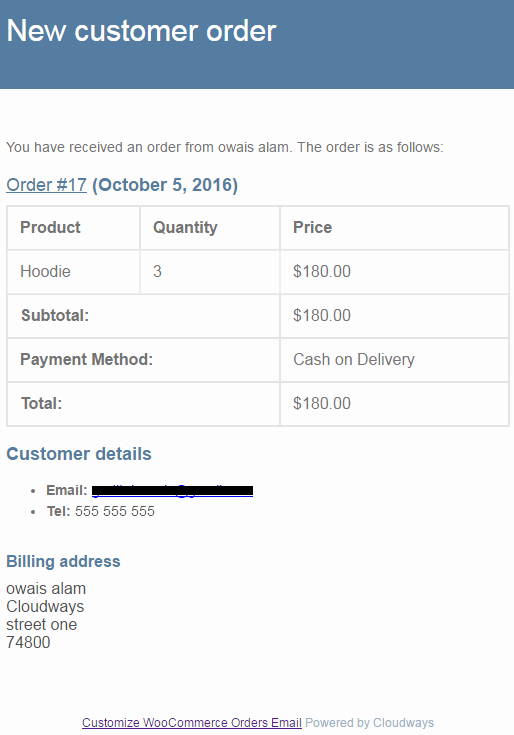
WooCommerce 관리자는 이 기본 이메일 레이아웃의 몇 가지 기본적인 사용자 정의를 허용합니다. 이 옵션은 WordPress 관리자에 로그인하고 WooCommerce > 설정 > 이메일 > 이메일 발신자 옵션 으로 이동한 후 액세스할 수 있습니다. 이러한 옵션에는 다음이 포함됩니다.
- 보낸 사람 이름/주소 설정(고객에게 표시)
- WooCommerce 이메일 헤더 이미지 크기
- 이메일 바닥글 텍스트 변경
- 다른 기본, 배경 및 본문 텍스트 색상 선택
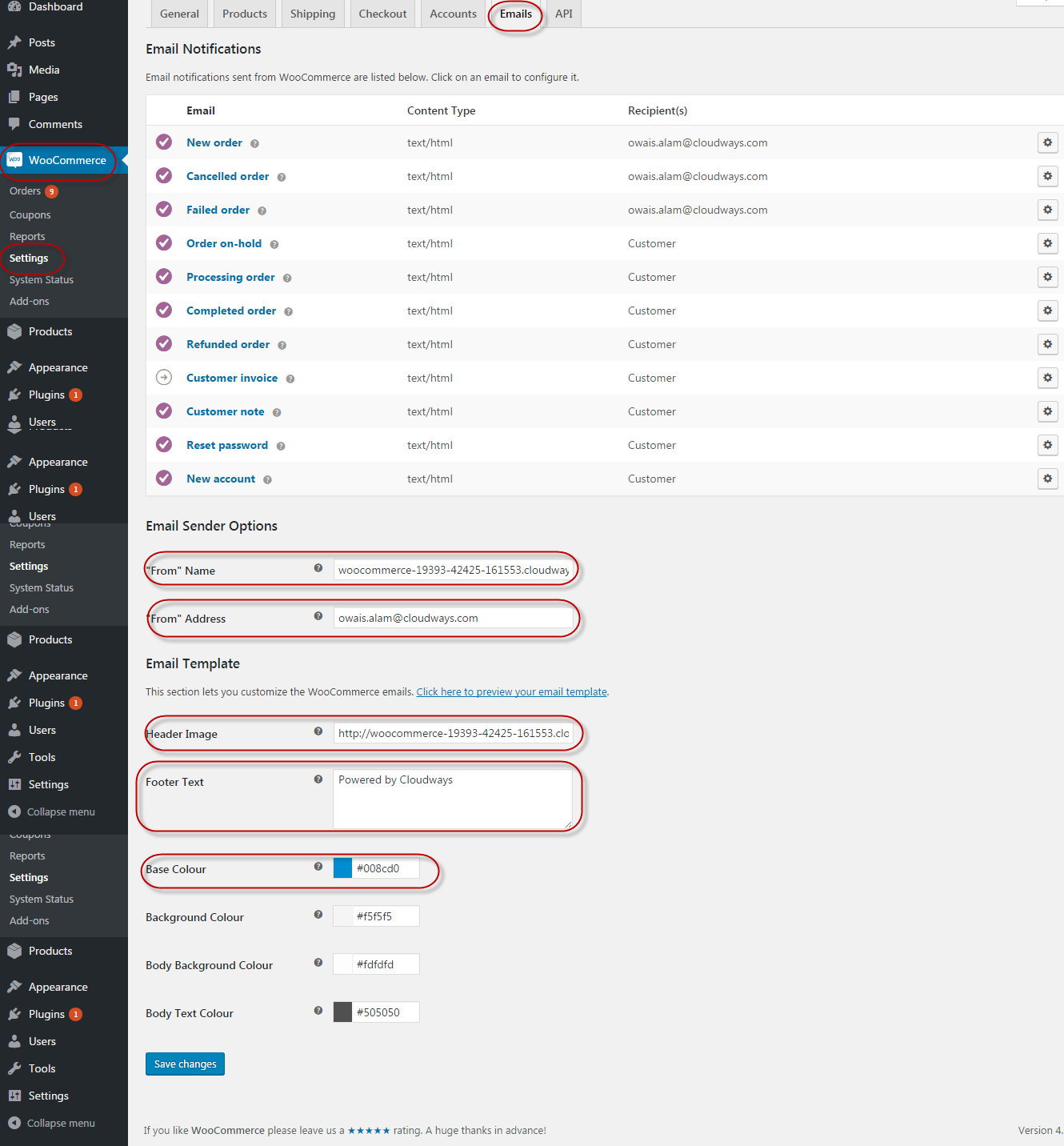
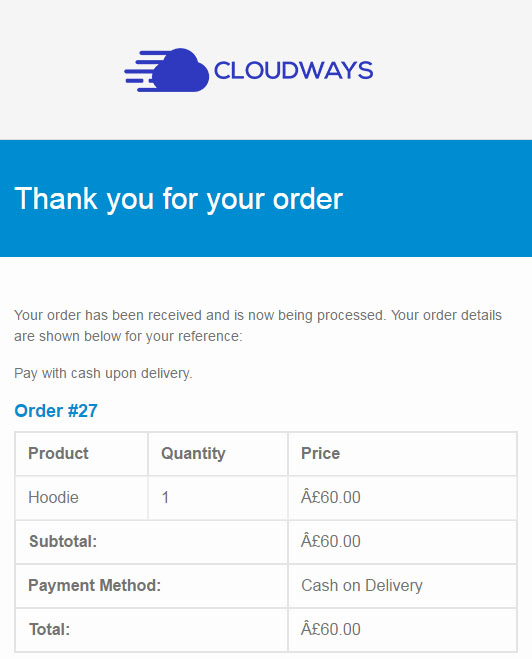
이 선택 사항은 모든 이메일에 적용됩니다. 몇 분 만에 WooCommerce 이메일 헤더 이미지 크기, 사용자 정의 바닥글 텍스트 및 기타 기본 색상을 변경하여 고도로 사용자 정의된 이메일을 만들 수 있습니다.
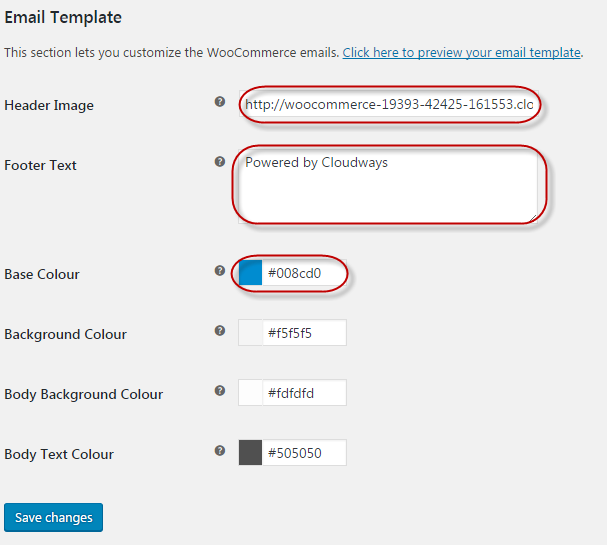
WooCommerce에서 밝은 기본 색상이 사용되었음을 확인했을 수 있습니다. 이를 보완하기 위해 제목에 적합한 음영을 사용했습니다. 불행히도 이 논리는 바닥글의 내용에 적용되지 않았습니다. 이 사고는 수동으로 쉽게 고칠 수 있습니다!
WooCommerce 이메일 전용 옵션
모든 이메일 유형에는 고유한 사용자 정의 옵션 세트가 있습니다. 이 옵션은 WooCommerce > 설정 > 이메일 > 주문 처리 를 통해 액세스할 수 있습니다(이 예제 경로는 주문 이메일 처리에 중점을 둡니다. 다음을 포함하여 이메일의 여러 측면을 변경할 수 있습니다.
- 이메일이 전혀 전송되는지 여부를 활성화 또는 비활성화합니다.
- 이메일 제목
- 이메일 제목(기본값은 "주문해주셔서 감사합니다"입니다.)
- 이메일이 HTML 또는 일반 텍스트로 전송되는지 여부(기본 옵션은 HTML)
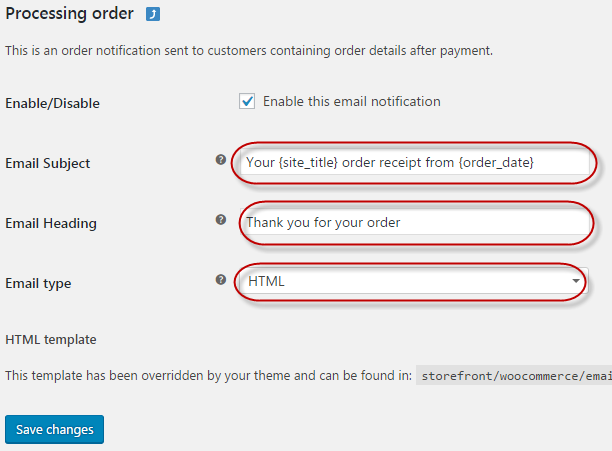
여기에서 맞춤 이메일 제목을 ' 주문해주셔서 감사합니다'로 설정했습니다.
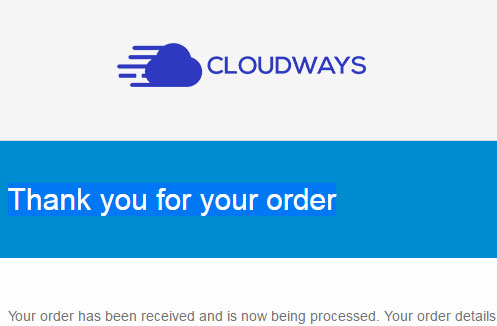
사용자 정의 이메일 WooCommerce 템플릿 재정의
보다 효과적이고 효율적인 접근 방식은 기본 이메일 레이아웃을 수정하는 것입니다. WooCommerce는 서식 파일을 테마로 복제하여 상점이나 이메일의 일부를 사용자 정의할 수 있는 유용한 템플릿 시스템을 제공합니다. 모든 이메일 유형에는 내용에 대한 템플릿 파일이 있습니다(예: woocommerce/templates/emails/customer-process-order.php). 또한 모든 이메일 유형이 액세스하고 사용할 수 있는 공유 템플릿이 있습니다. 이는 woocommerce/templates/emails/email-styles.php 에서 찾을 수 있습니다. 많은 경우 개발자가 이메일의 공유 측면을 변경하기 위해 재정의하는 템플릿입니다. 앞에서 언급한 바닥글 문제를 처리하는 프로세스는 다음과 같습니다.

- 먼저 WordPress 설치에 wp-content/themes/ 다음으로 wp-content/plugins/woocommerce/templates/emails/email-styles.php 에 있는 파일을 마지막으로 your-theme /woocommerce/emails/email-styles.php 를 편집하여 바닥글 텍스트 색상을 검은색으로 변경합니다(간단함을 위해 템플릿 파일 코드의 관련 부분만 표시됨).
$크레딧 = " 색상: #66bae3; 글꼴 크기: 15px; 텍스트 정렬:가운데; ";
이것은 훨씬 더 읽기 쉬운 바닥글을 생성합니다:
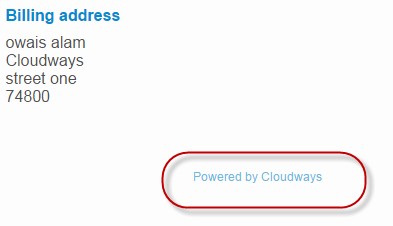
작업/필터를 사용한 조건부 사용자 지정
이메일을 사용자 정의하는 마지막이자 가장 효과적인 방법은 WooCommerce 사용자 정의 코드로 작업하는 것입니다. 이것은 분명히 PHP에 대한 높은 수준의 전문 지식을 필요로 합니다. 좋은 소식은 원래 WooCommerce 레이아웃이 아직 사용 중이기 때문에 프로세스가 간단하다는 것입니다. 이 프로세스에는 콘텐츠의 일부를 변경하는 작업이 포함됩니다.
필터 기능
- has_filter()
- add_filter()
- 적용_필터()
- apply_filters_ref_array()
- 현재_필터()
- remove_filter()
- remove_all_filters()
- do_filter()
작업 기능
- has_action()
- add_action()
- do_action()
- do_action_ref_array()
- 했어_액션()
- remove_action()
- remove_all_actions()
- do_action()
활성화/비활성화/제거 기능
- register_activation_hook()
- register_uninstall_hook()
- register_deactivation_hook()
이 예에서는 사용된 결제 결제 유형을 기반으로 이메일에 몇 가지 유용한 결제 지침을 추가하겠습니다.
시작하려면 테마의 functions.php 에 다음을 추가하세요.
add_action( 'woocommerce_before_email_order', 'add_order_instruction_email', 10, 2 );
기능 add_order_instruction_email( $order, $sent_to_admin ) {
만약 ( ! $sent_to_admin ) {
if ( '대구' == $order->payment_method ) {
// 대금 상환 방법
echo '<p><strong>지침:</strong> 배송과 동시에 전액을 지불해야 합니다: <em>현금만 가능, 예외 없음</em>.</p>';
} 또 다른 {
// 기타 메소드(예: 신용 카드)
echo '<p><strong>지침:</strong> 다음 신용 카드 명세서에서 "Madrigal Electromotive GmbH"를 찾으십시오.</p>';
}
}
}고객이 체크아웃할 때 "택배 착불"을 선택한 경우 고객은 유용한 주문 지침이 포함된 이메일을 받게 됩니다.
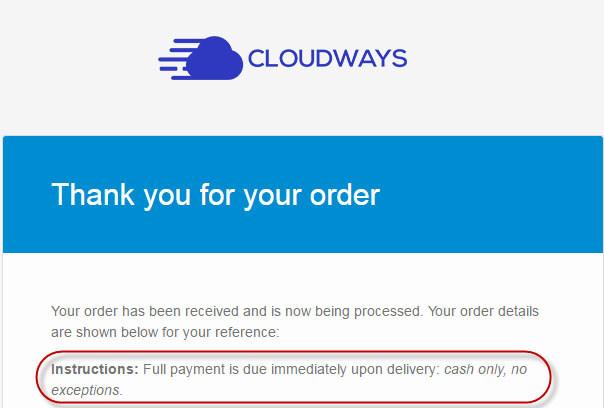
플러그인/결제 게이트웨이 옵션
여러 플러그인과 지불 게이트웨이를 사용하면 실제로 주문 이메일의 일부를 사용자 정의할 수 있습니다. 예를 들어 내장된 은행/은행 송금 결제 방법을 사용하여 지침을 구성하고 은행 송금 정보를 삽입할 수 있습니다. 이것은 WooCommerce > Settings > Checkout > BACS 를 통해 쉽게 수행할 수 있습니다.
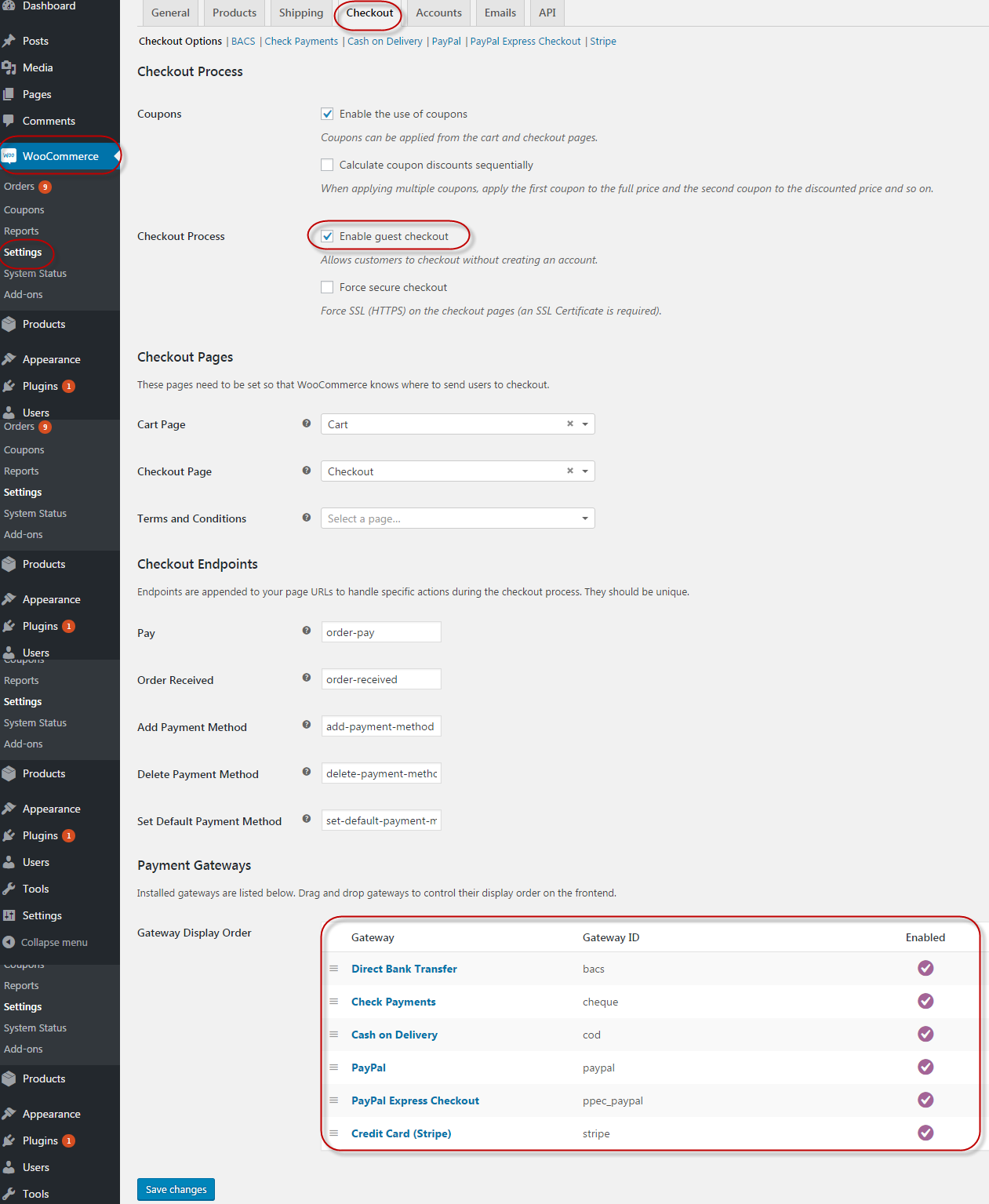
흔하지는 않지만 이러한 옵션을 사용할 수 있다는 것을 아는 것이 좋습니다. 이 정보는 또한 상점에 대한 특정 플러그인을 선택하는 데 도움이 될 수 있습니다.
WooCommerce 이메일 add_actions 후크
WooCommerce 이메일로 작업할 때 add_actions 후크가 편리한 경우가 많습니다. 이 후크로 작업할 때 이메일 제목을 포함하는 이메일인 전역 변수를 사용해야 합니다. 다음은 코드 스니펫입니다.
add_action( '우커머스_이메일_헤더', '우커머스_이메일_before_header', 1,3 );
기능 woocommerce_emails_before_header( $email_heading, $email ){
$GLOBALS['이메일'] = $이메일;
}
위의 후크는 functions.php(테마 폴더에 있음) 또는 WooCommerce 이메일 템플릿의 시작 부분에 배치할 수 있습니다. 전역 변수 $email은 기본 WooCommerce 이메일 개체를 호출하고 $order는 전역 WooCommerce 주문 개체의 인스턴스를 포함합니다.
글로벌 $이메일; $order = $email->객체;
제품별 WooCommerce 사용자 정의 이메일
다음 코드는 다른 제품에 대한 사용자 지정 주문 이메일 템플릿을 보냅니다.
예를 들어 제품 ID 87 의 경우 헤더 제목 WooCommerce 이메일 알림을 표시하거나 WooCommerce 이메일을 테스트하는 방법:
기능 woocommerce_custom_email_per_product_depending_on_product_id( $email_heading, $order ) {
글로벌 $우커머스;
$items = $order->get_items();
foreach ( $items 를 $item ) {
$product_id = $item['product_id'];
if ( $product_id == 87 ) {
$email_heading = 'WooCommerce 이메일 알림 또는 WooCommerce 이메일 테스트 방법';
}
$email_heading 반환;
}
}
add_filter( 'woocommerce_email_heading_customer_processing_order', 'woocommerce_custom_email_per_product_depending_on_product_id', 10, 5 );
참고: 이제 WooCommerce 주문 이메일 사용자 정의의 전체 프로세스를 알았으므로 이제 기능을 유지하거나 WooCommerce 이메일 확인 및 알림을 위한 별도의 WooCommerce 이메일 플러그인을 만들 수 있습니다.
결론
WooCommerce 스토어를 설정하는 것은 매우 쉽지만 기본 이메일 템플릿을 사용자 정의하는 것은 때때로 까다로워집니다. 이 튜토리얼에서는 스토어 활동의 모든 측면을 수용하기 위해 완전히 사용자 정의된 WooCommerce 호스팅 스토어 이메일을 보내는 방법에 대해 설명했습니다. 또한 더 나은 사용자 경험을 제공하기 위해 기본 이메일 템플릿을 변경하여 이메일에 매장별 및 주문별 정보를 삽입하는 방법을 강조했습니다.
토론에 추가하거나 질문하려면 아래에 의견을 남겨주세요!
